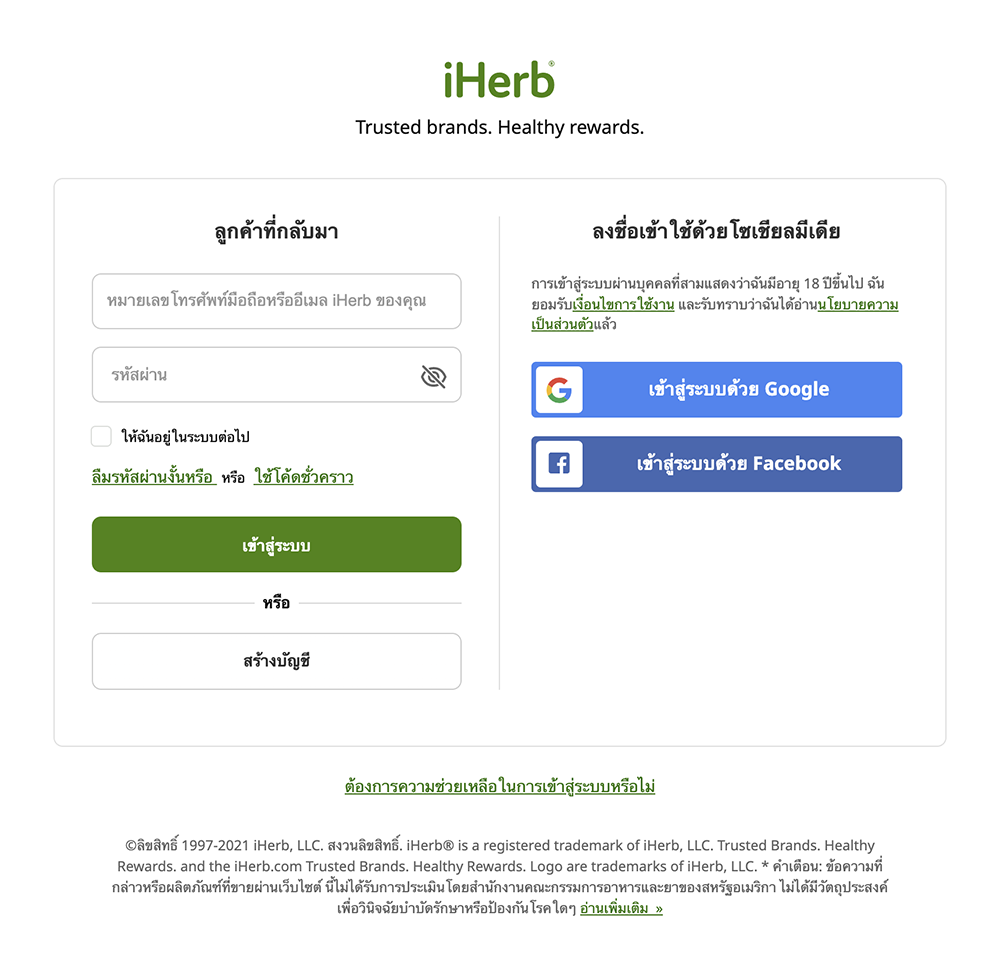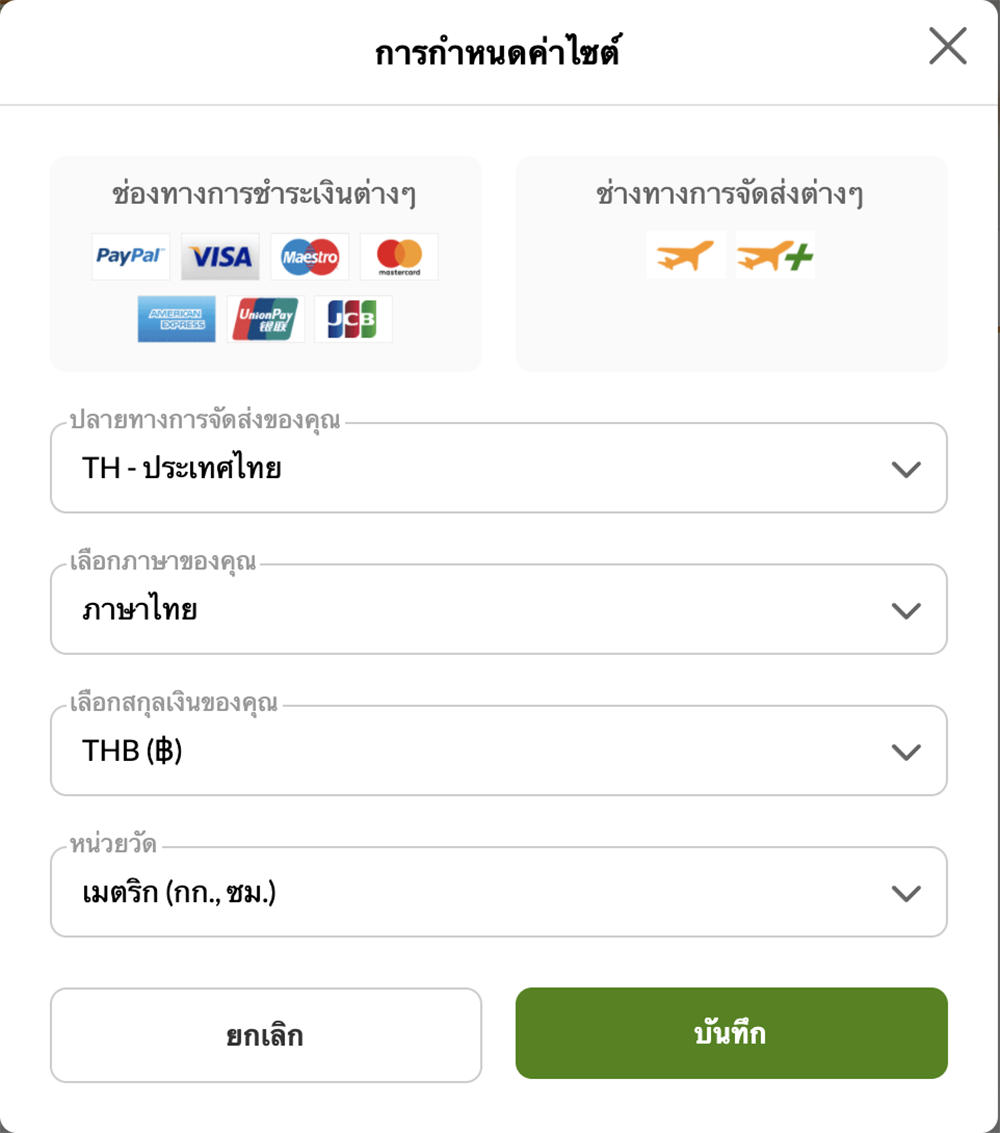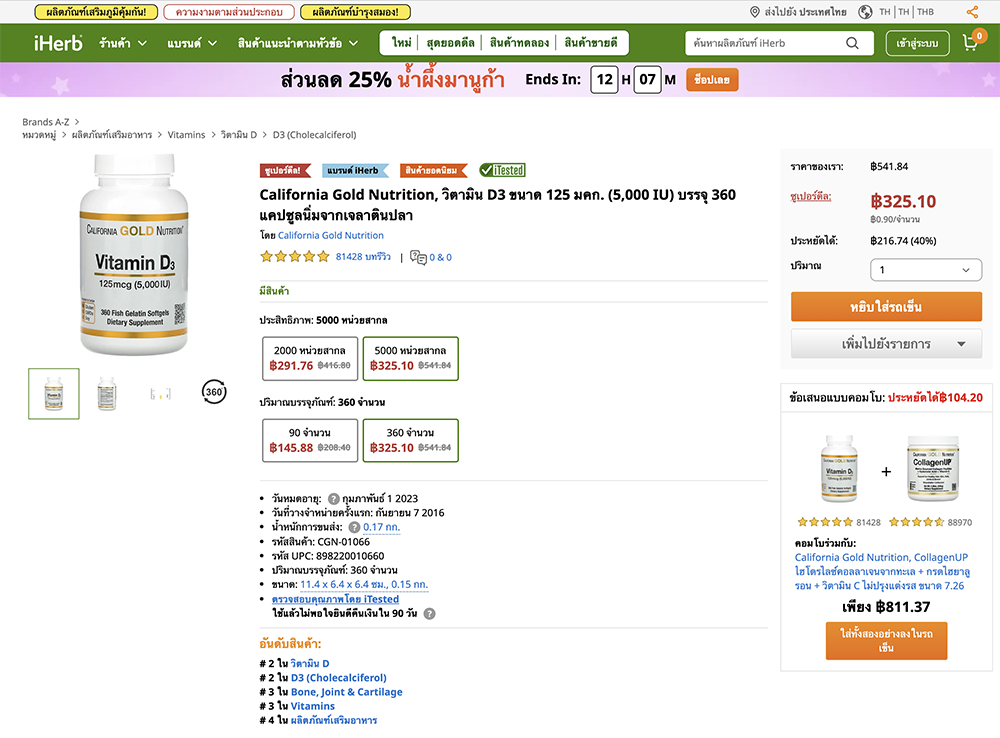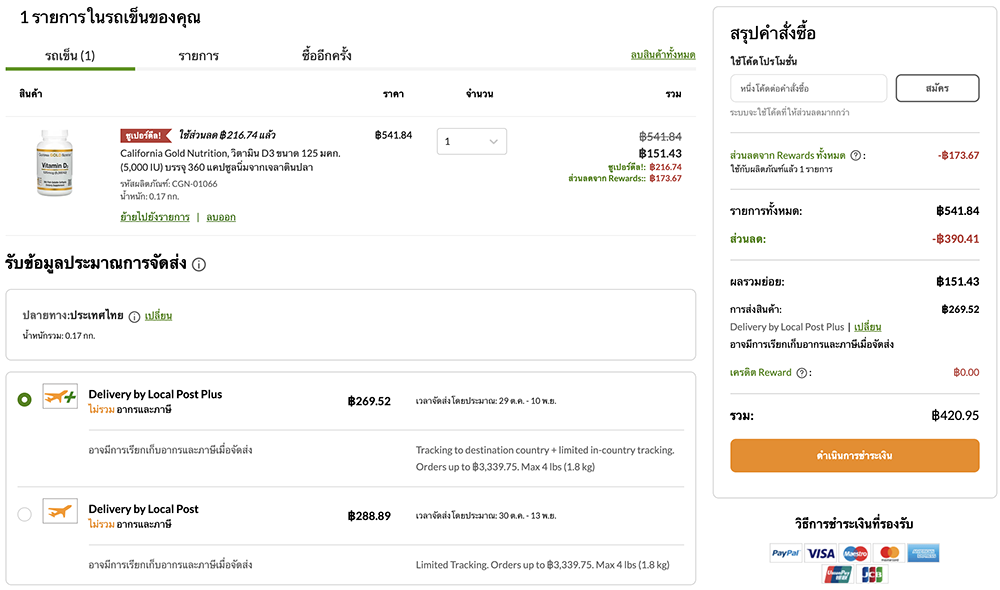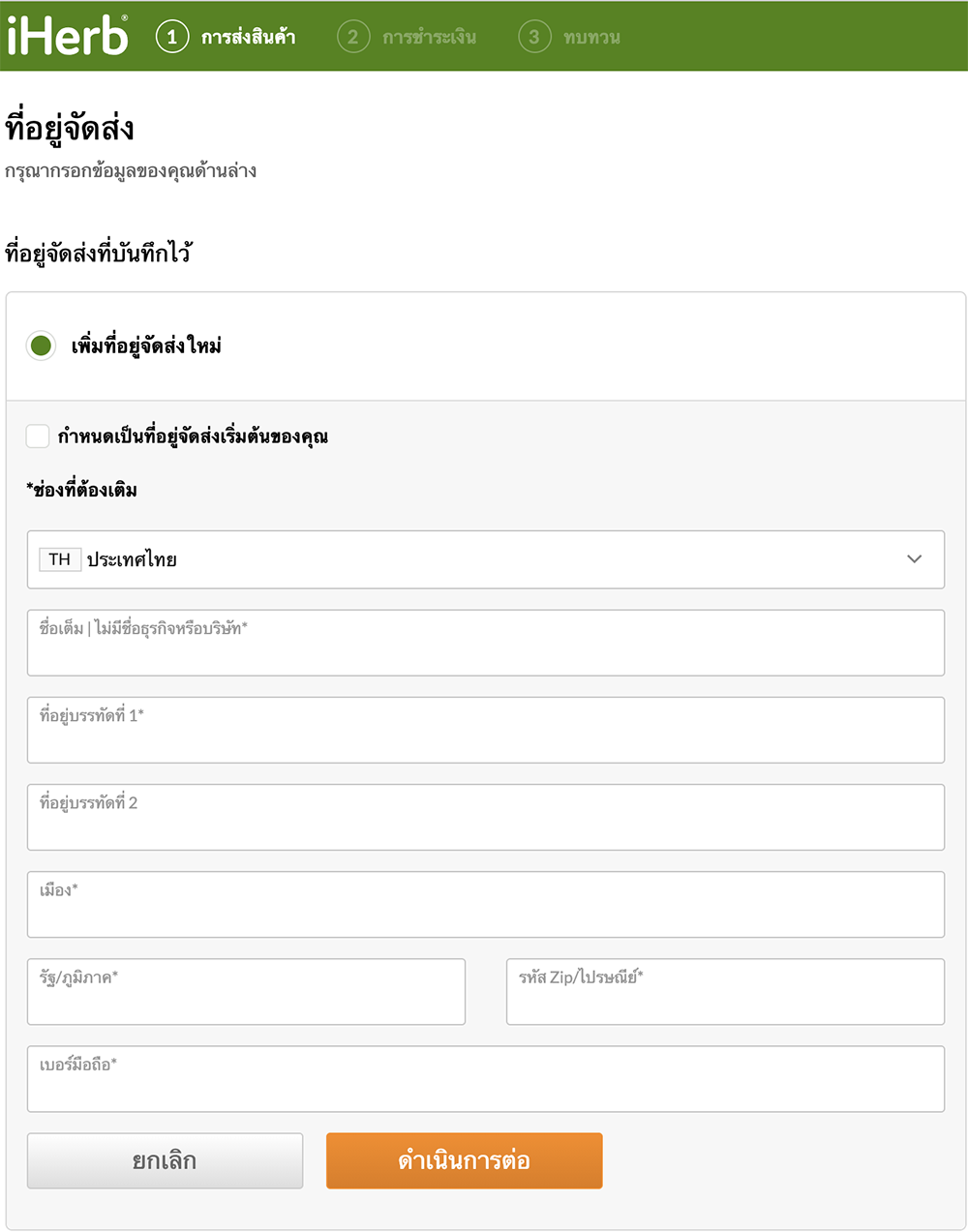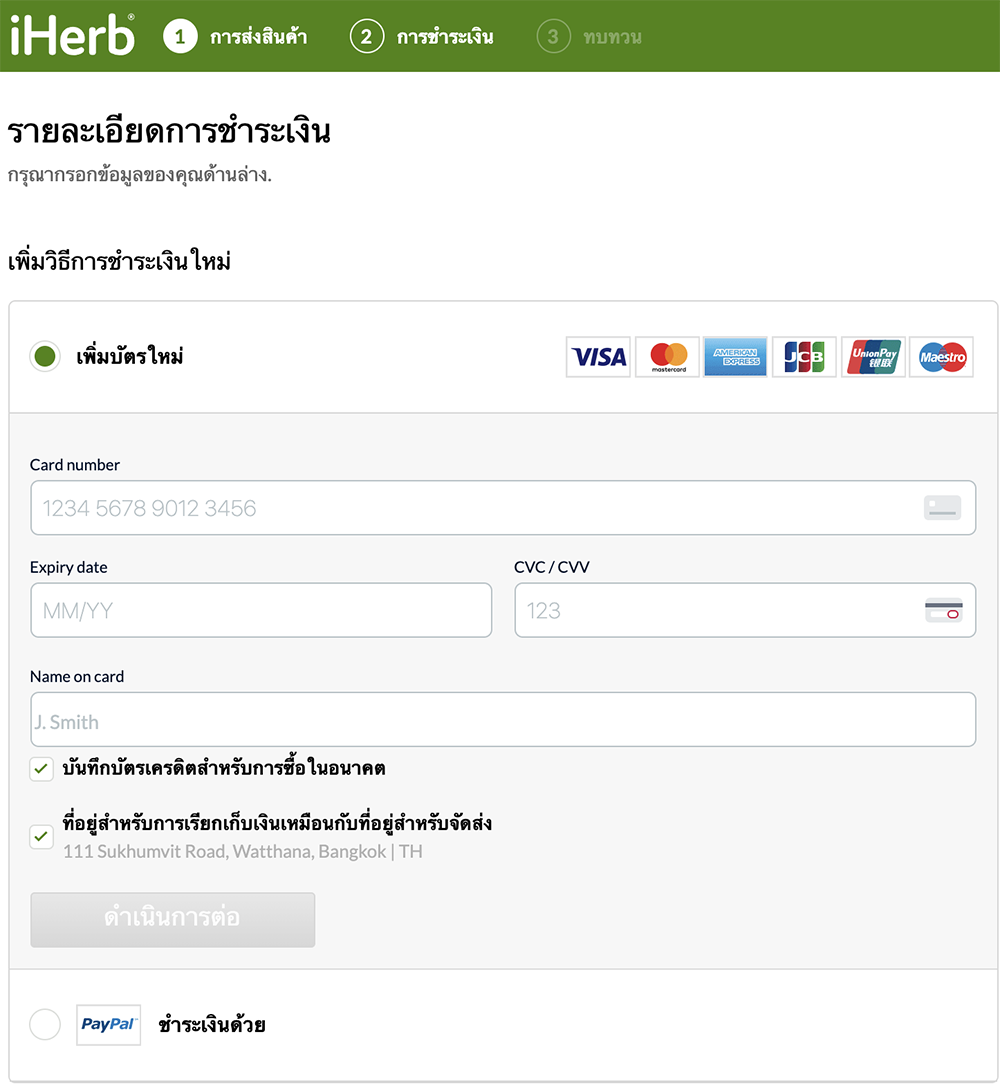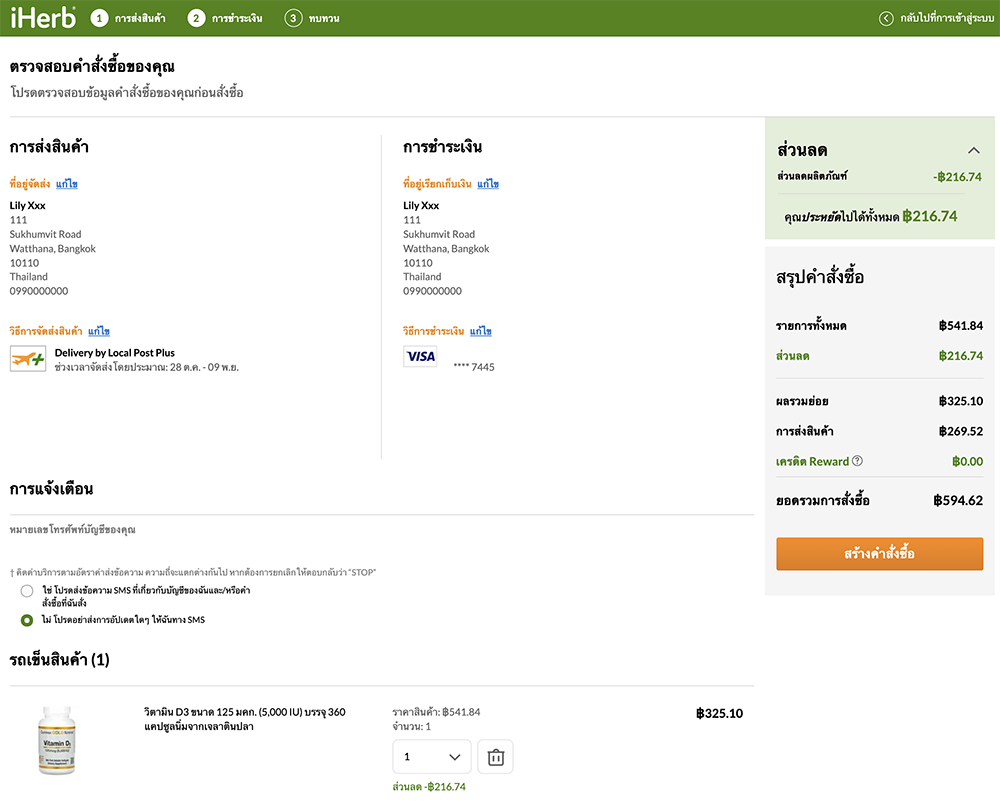Click to view our Accessibility Statement
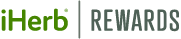
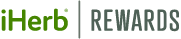
Deliver to
Thailand
TH
EN
THB
Deliver to
Thailand
TH
EN
THB
Sign in
Hi
My Account
- My Account
- Orders
- My Lists
- My Reviews
- Communications
- My Page
- My Questions
- My Answers
- My Rewards
- Messages
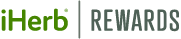
1.26M+
Customers received free or partially free orders in 2022
Available Rewards
Pending Rewards
Your Rewards account is blocked.
Your Rewards account is paused.
$0.00
Available Rewards
Start shopping and earn Rewards today!
Image Coming Soon
Added to Cart
Total:
Discount:
Together:
Quantity:
Deliver every
Cart Total:
Checkout
Customers Also Bought:
Sign in
Hi
My Account
- My Account
- Orders
- My Lists
- My Reviews
- Communications
- My Page
- My Questions
- My Answers
- My Rewards
- Messages
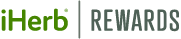
1.26M+
Customers received free or partially free orders in 2022
Available Rewards
Pending Rewards
Your Rewards account is blocked.
Your Rewards account is paused.
$0.00
Available Rewards
Start shopping and earn Rewards today!
Image Coming Soon
Added to Cart
Total:
Discount:
Together:
Quantity:
Deliver every
Cart Total:
Checkout
Customers Also Bought:
.jpg)